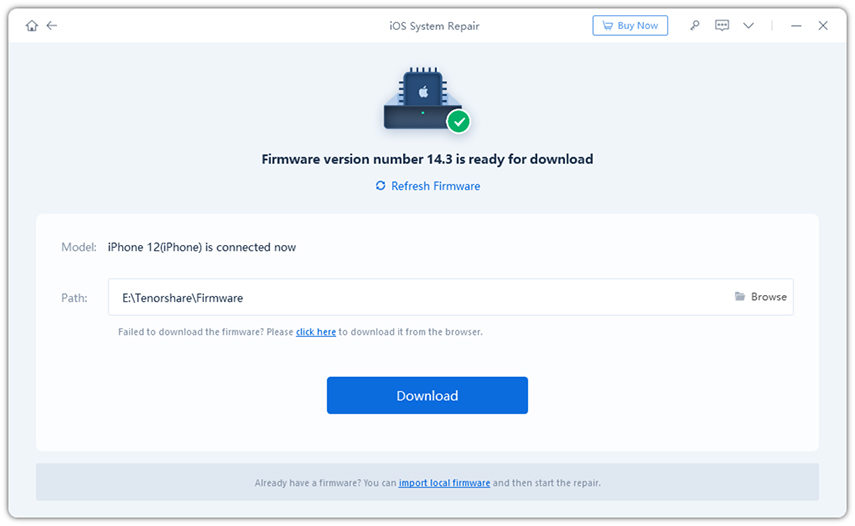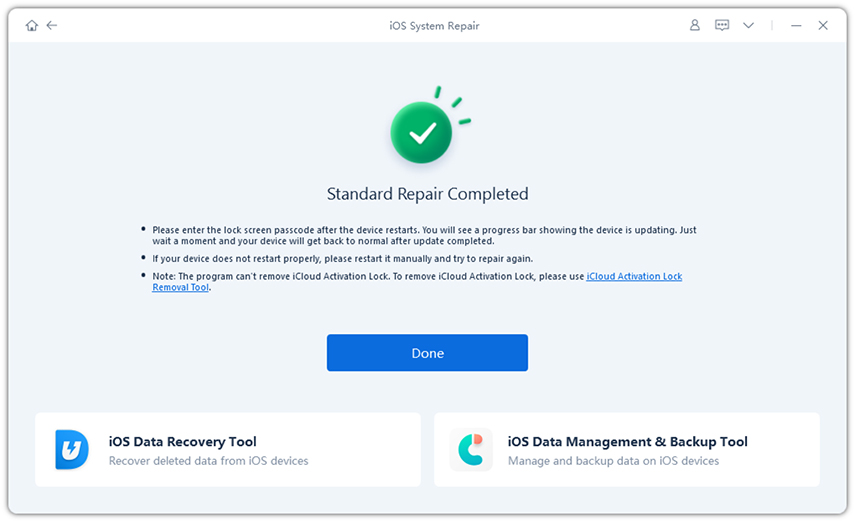多くのユーザーは、ジェイルブレイク/iOS アップデート後に iPhone が Apple ロゴ、黒い画面、リカバリ モード、またはフリーズした画面でスタックする問題に遭遇します。 iPhoneの画面が反応しなくなった場合、iTunesのリカバリは効果的な方法ですが、すべてのデータが失われる可能性があります。 iPhoneを復元せずに再起動する方法を疑問に思う人もいるかもしれません。幸いなことに、ここではさまざまなiOSのスタック問題を修正し、デバイスを正常に起動できるようにする3つの効果的なiOS再起動ソフトウェアをリストします。
- パート 1: RecBoot - iTunes なしで iPhone を再起動する
- パート 2: TinyUmbrella - Apple の制限なしで iPhone を修復する
- パート 3: Tenorshare ReiBoot - iPhone を 1 つで再起動する
- パート 4: Tenorshare ReiBoot を使用してスタックした iPhone を再起動するクイックガイド
パート 1: RecBoot - iTunes を使用しない iPhone の再起動
希望しない場合は、「RecBoot - iTunes を使用しない iPhone の再起動」をクリックしてください。 iOS でスタックの問題が発生した場合に iTunes リカバリを実行するには、無料のユーティリティ RecBoot が最適です。リカバリモードを終了すると、ソフトウェアは正常に動作します。ただし、RecBoot は更新を停止しており、現在は利用できません。

長所:
たった 2 ステップで iPhone が iTunes 画面に接続する問題を修正できます-
完全に無料でダウンロードでき、使いやすいです-
欠点:
64 ビット バージョンのコンピューター オペレーティング システムと互換性がない-
最新の iOS 10/9 および iPhone 7/7 Plus をサポートしていない -
パート 2: TinyUmbrella-Apple の制限なしで iPhone を修復する
TinyUmbrella は、制限なく iOS システムをアップグレードおよびダウングレードできる多用途のプログラムです。さらに、iPhone をリカバリモード、Apple ロゴ、黒い画面、その他の iOS スタックから抜け出して、iPhone を通常の状態に再起動するのにも役立ちます。
 利点:
利点:
ワンクリックで iPhone をリカバリモードに固定します -
保存された SHSH リカバリを使用するか、デバイスをダウングレードします。 -
欠点:
デバイスが認識されない場合があります-
iPhone の画面が固まる問題を解決できない場合があります-
第 3 章: 無料の Tenorshare ReiBoot - ワンクリックで iPhone を再起動
無料の iPhone リカバリ モード ソフトウェア ReiBoot は、最も人気のある iPhone 再起動ソフトウェアの 1 つです。 iOS デバイスをリカバリモードにして、ワンクリックでさまざまなスタック問題を修正し、リカバリモードを終了する簡単な方法を提供します。ソフトウェアが破損した場合は、最新のファームウェア バージョンを数分でダウンロードしてオペレーティング システムを修復できます。
 利点:
利点:
iOS 10.2/10.1/10/9.3/9.2/9/8 および以前のすべてのバージョンをサポート-
適用対象iPhone 7/7 Plus/SE/6s/6sPlus/6/5S/5c/5/4S/4/3G -
ワンクリックでリカバリモードに入り、終了します-
iPhone Apple ロゴを修復します。黒/青の画面、iTunes 画面への接続、無限ブート ループ、画面のフリーズまたは応答中、その他の iOS のスタック修正オペレーティング システム-
短所: まだ見つかりません
パート 4 : クイック ガイドTenorshare ReiBoot を使用してスタックした iPhone を再起動するには
プログラムをコンピュータにダウンロードしてインストールした後、以下の手順に従ってください:
スタックした iPhone をコンピュータに接続し、[Enter Recovery] を 1 回クリックします。モード"。しばらくしてから、「リカバリモードの終了」をクリックしてiPhoneを再起動し、通常の状態に戻します。
 通常、iPhone はリカバリモードを終了した後に再起動します。ただし、デバイスが依然として応答しない場合は、ファームウェアが欠落していることが原因である可能性があります。 Tenorshare ReiBoot は、オペレーティング システムを効果的に修復するのに役立ちます。
通常、iPhone はリカバリモードを終了した後に再起動します。ただし、デバイスが依然として応答しない場合は、ファームウェアが欠落していることが原因である可能性があります。 Tenorshare ReiBoot は、オペレーティング システムを効果的に修復するのに役立ちます。
- [すべての iOS スタックを修復] を選択してシステム回復インターフェイスに入り、ファームウェア パッケージのダウンロード ウィンドウに入ります。ダウンロードする前にファームウェアの保存パスを選択してください。

- ファームウェア パッケージを完全にダウンロードした後。 「修復の開始」をクリックしてシステムの回復を開始します。修復プロセスが完了すると、iOS デバイスは通常どおり起動します。

これら 3 つのツールを比較した結果、動かなくなった iOS デバイスを再起動するには、Tenorshare ReiBoot が本当に最良の選択であることが分かりました。他にご質問やより良いアイデアがある場合は、以下にコメントしてご連絡ください。
以上がiPhone、iPad、iPod 用のトップ 3 iOS 脱獄再起動ツールの詳細内容です。詳細については、PHP 中国語 Web サイトの他の関連記事を参照してください。

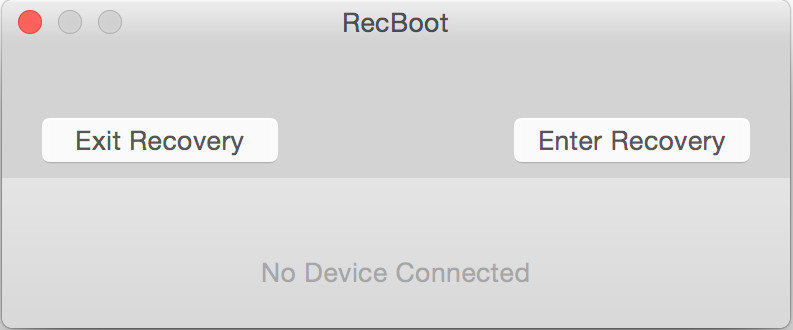
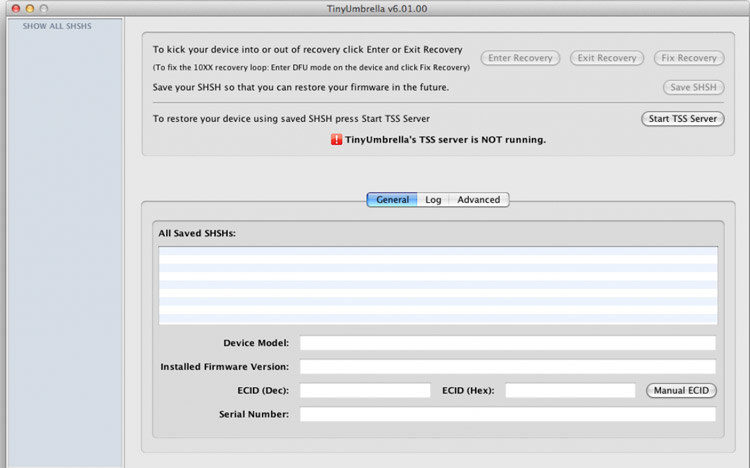 利点:
利点: 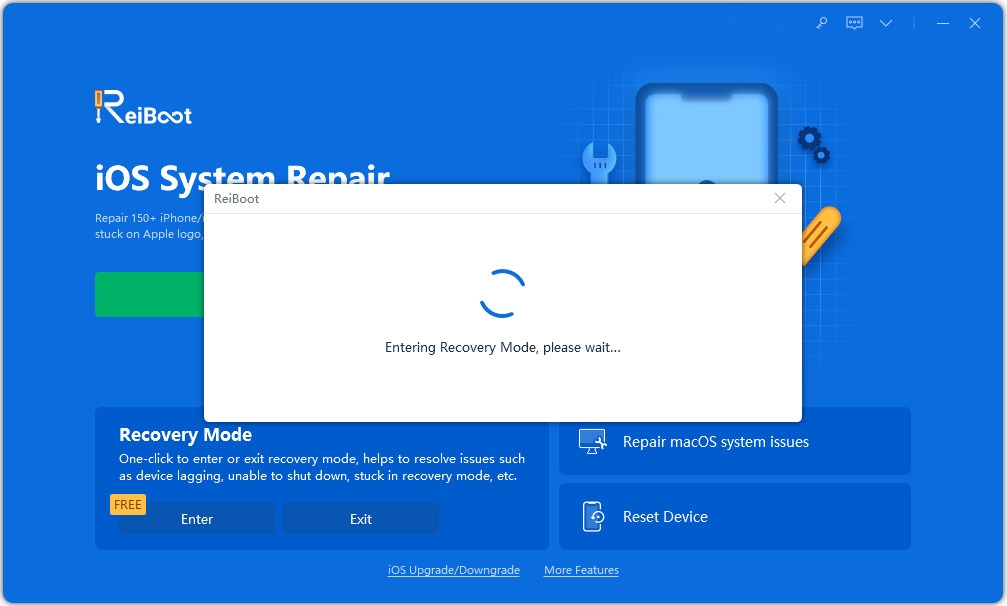 利点:
利点: 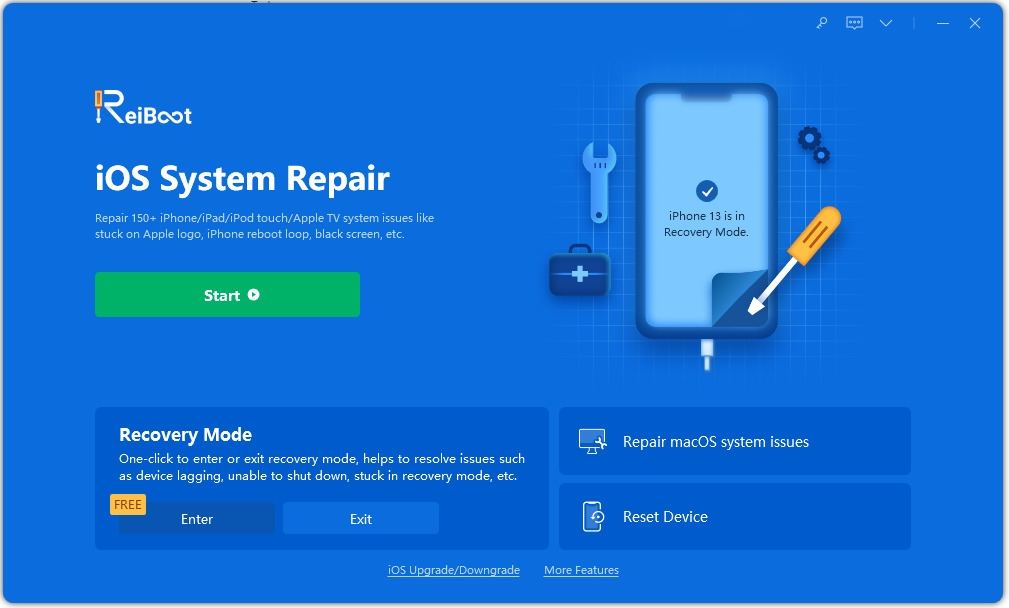 通常、iPhone はリカバリモードを終了した後に再起動します。ただし、デバイスが依然として応答しない場合は、ファームウェアが欠落していることが原因である可能性があります。 Tenorshare ReiBoot は、オペレーティング システムを効果的に修復するのに役立ちます。
通常、iPhone はリカバリモードを終了した後に再起動します。ただし、デバイスが依然として応答しない場合は、ファームウェアが欠落していることが原因である可能性があります。 Tenorshare ReiBoot は、オペレーティング システムを効果的に修復するのに役立ちます。